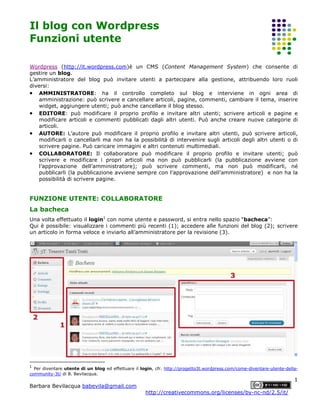
Wordpress funzioni utente-bevilacqua
- 1. Il blog con Wordpress Funzioni utente Wordpress (http://it.wordpress.com)è un CMS (Content Management System) che consente di gestire un blog. L’amministratore del blog può invitare utenti a partecipare alla gestione, attribuendo loro ruoli diversi: • AMMINISTRATORE: ha il controllo completo sul blog e interviene in ogni area di amministrazione: può scrivere e cancellare articoli, pagine, commenti, cambiare il tema, inserire widget, aggiungere utenti; può anche cancellare il blog stesso. • EDITORE: può modificare il proprio profilo e invitare altri utenti; scrivere articoli e pagine e modificare articoli e commenti pubblicati dagli altri utenti. Può anche creare nuove categorie di articoli. • AUTORE: L’autore può modificare il proprio profilo e invitare altri utenti, può scrivere articoli, modificarli o cancellarli ma non ha la possibilità di intervenire sugli articoli degli altri utenti o di scrivere pagine. Può caricare immagini e altri contenuti multimediali. • COLLABORATORE: Il collaboratore può modificare il proprio profilo e invitare utenti; può scrivere e modificare i propri articoli ma non può pubblicarli (la pubblicazione avviene con l’approvazione dell’amministratore); può scrivere commenti, ma non può modificarli, né pubblicarli (la pubblicazione avviene sempre con l’approvazione dell’amministratore) e non ha la possibilità di scrivere pagine. FUNZIONE UTENTE: COLLABORATORE La bacheca Una volta effettuato il login1 con nome utente e password, si entra nello spazio “bacheca”: Qui è possibile: visualizzare i commenti più recenti (1); accedere alle funzioni del blog (2); scrivere un articolo in forma veloce e inviarlo all’amministratore per la revisione (3). 1 Per diventare utente di un blog ed effettuare il login, cfr. http://progetto3t.wordpress.com/come-diventare-utente-della- community-3t/ di B. Bevilacqua. 1 Barbara Bevilacqua babevila@gmail.com http://creativecommons.org/licenses/by-nc-nd/2.5/it/
- 2. Il blog con Wordpress Funzioni utente Il profilo Cliccando sul menù “Profilo” (1) è possibile invitare altri utenti (2), modificare il proprio profilo (3) e le impostazioni personali (4). Nelle impostazioni personali (Personal Setting) c’è la possibilità di impostare la lingua dell’interfaccia (1) scegliendo ad esempio l’opzione “italiano” e modificare la password (2). Una volta apportate le modifiche, bisogna cliccare sul pulsante “Save change” (3) per salvare i cambiamenti: 2 Barbara Bevilacqua babevila@gmail.com http://creativecommons.org/licenses/by-nc-nd/2.5/it/
- 3. Il blog con Wordpress Funzioni utente Il “profilo” (My profile) comprende molteplici informazioni personali che possono essere visualizzate dai visitatori del blog e modificate dall’utente proprietario in qualsiasi momento. Ad esempio, per aggiungere una foto personale basta cliccare su “Cambia il tuo gravatar” (1). Qui è possibile (2): - caricare una nuova immagine dal computer - utilizzare la webcam per scattare una foto - fornire un link per utilizzare una immagine personale già presente nel web - utilizzare l’avatar tipico di wordpress Se si decide di scegliere la prima opzione (“caricare una nuova immagine dal computer”), nella nuova finestra bisogna cliccare sul pulsante “Sfoglia” (3) per selezionare l’immagine dalla directory del proprio computer e completare l’operazione cliccando sul pulsante “Successivo” (4). Agendo sullo strumento di selezione si ritaglia e ridefinisce l’immagine (5). Si conferma l’operazione cliccando sul pulsante “Ritaglia e finisci” (6). Se l’immagine scelta è adatta a tutti i siti web, cliccare sul pulsante “G rated” (7). Cliccando su “My account” e “Modifica profilo” (8) sarà possibile controllare se l’inserimento della foto è andato a buon fine. Si conferma tutta la procedura cliccando sul pulsante “Aggiorna profilo” (9): 3 Barbara Bevilacqua babevila@gmail.com http://creativecommons.org/licenses/by-nc-nd/2.5/it/
- 4. Il blog con Wordpress Funzioni utente 4 Barbara Bevilacqua babevila@gmail.com http://creativecommons.org/licenses/by-nc-nd/2.5/it/
- 5. Il blog con Wordpress Funzioni utente Gli articoli2 Nel menù “Articoli” (1) è possibile visualizzare, ma non modificare, i propri articoli scritti precedentemente cliccando sul link “Articoli” (2) o scrivere un nuovo articolo cliccando sul link “Aggiungi nuovo” (3). Dopo aver cliccato su “Aggiungi nuovo” si apre la finestra sottostante. Nel form in alto (1) si digita il titolo dell’articolo. Nel form grande (2) si digita il testo dell’articolo, formattandolo con gli strumenti classici a disposizione (3): grassetto, corsivo, sottolineato…; tipo di font; colore; dimensione; allineamento del paragrafo; elenchi puntati o numerati; annulla/ripristina ultima operazione; etc.. Completato l’articolo è bene inserire dei tags o marcatori/etichette (4), per la costruzione del significato dal basso (con processi bottom-up), generato cioè dagli utenti. I tags «vengono visualizzati nell’home page del blog (5) con ‘’corpo testo’’ di grandezza differente a seconda delle volte che il tag viene usato. L’archivio dei tags è dinamico e in continua evoluzione, così come la conoscenza. Si passa dalla <tassonomia>alla <folksonomia>.»3 È bene anche assegnare una o più categorie all’articolo (6) scegliendo tra quelle disponibili. Tags (5) e categorie (7), accanto agli archivi (8), sono strumenti diversi che consentono di archiviare gli articoli di un blog, per facilitarne la ricerca. Per verificare come l’articolo comparirà nel blog, si clicca su anteprima (9). Espletata la procedura l’articolo può essere inviato per la revisione (10) all’amministratore, che deciderà la pubblicazione. Un articolo non completato può essere salvato come bozza (11) ed essere ripreso in un secondo momento, rivisto e concluso. 2 Per capire la differenza tra articoli e pagine di un blog, cfr. http://progetto3t.wordpress.com/come-lasciare-un-commento- nel-blog-3t-cosa-sono-articoli-e-pagine-del-blog/ di B. Bevilacqua. 3 "Parole, strumenti, esempi nel web 2.0", di L. Fiorini (verificato l’1 ott. 2010). Il corsivo è nostro. 5 Barbara Bevilacqua babevila@gmail.com http://creativecommons.org/licenses/by-nc-nd/2.5/it/
- 6. Il blog con Wordpress Funzioni utente I commenti L’utente collaboratore può visualizzare i commenti (1) lasciati nel blog dai visitatori, da altri utenti e da se stesso, ma non modificarli o cancellarli: 6 Barbara Bevilacqua babevila@gmail.com http://creativecommons.org/licenses/by-nc-nd/2.5/it/
- 7. Il blog con Wordpress Funzioni utente Può lasciare un commento come “collaboratore” dopo aver fatto il login. Dalla “bacheca” basta cliccare sul titolo del blog (1) per “entrare” come utente riconosciuto dal sistema. Infatti nella parte superiore della finestra compare una barra grigia che segnala il nome e l’avatar (immagine) dell’utente (2). Dopo aver scritto un commento come “collaboratore” bisogna ricordare di fare il logout (3) per uscire definitivamente dal blog. Dalla bacheca è possibile fare logout mediante l’apposito pulsante, posizionato in alto a destra (4): 7 Barbara Bevilacqua babevila@gmail.com http://creativecommons.org/licenses/by-nc-nd/2.5/it/
- 8. Il blog con Wordpress Funzioni utente Naturalmente chiunque può scrivere un commento a un articolo o a una pagina del blog4, ma senza il login sarà un visitatore esterno (2), non un utente del blog (1): FUNZIONE UTENTE: AUTORE L’utente “autore” possiede un livello superiore di responsabilità. Oltre a tutte le funzioni proprie dell’utente “collaboratore”, può compiere operazioni aggiuntive. Gli articoli Nel caso degli articoli (1), oltre a scriverli e modificarli, ha la possibilità di cancellarli (2) con la funzione cestina. Non può, invece, intervenire negli articoli di altri utenti. 4 Cfr. http://progetto3t.wordpress.com/come-lasciare-un-commento-nel-blog-3t-cosa-sono-articoli-e-pagine-del-blog/ di B. Bevilacqua. 8 Barbara Bevilacqua babevila@gmail.com http://creativecommons.org/licenses/by-nc-nd/2.5/it/
- 9. Il blog con Wordpress Funzioni utente Un articolo erroneamente cestinato (1), può sempre essere recuperato con la funzione ripristina (2): L’utente “autore”, inoltre, può pubblicare direttamente articoli (1), senza la revisione dell’amministratore. Può inserire in un articolo immagini e altri contenuti multimediali (2): 9 Barbara Bevilacqua babevila@gmail.com http://creativecommons.org/licenses/by-nc-nd/2.5/it/
- 10. Il blog con Wordpress Funzioni utente Per inserire un’immagine in un articolo, si clicca sul relativo pulsante (1). Nella finestra di pop-up che appare, si clicca sul pulsante “Selezionare file” (2) e si sceglie l’immagine dalla directory del proprio computer (3) confermando l’operazione con “Apri” (4). Una volta caricata, è possibile scegliere per l’immagine un “testo alternativo” (5) che comparirà al passaggio del mouse; una “didascalia” (6) che comparirà sotto l’immagine; l’allineamento e la dimensione (7). Si conferma la procedura cliccando sul pulsante “Inserisci nell’articolo” (8). 10 Barbara Bevilacqua babevila@gmail.com http://creativecommons.org/licenses/by-nc-nd/2.5/it/
- 11. Il blog con Wordpress Funzioni utente Si consiglia di caricare immagini ottimizzate per il web, non troppo pesanti, non troppo grandi (larghezza max: 450 px) e salvate con estensione .gif o .jpg 11 Barbara Bevilacqua babevila@gmail.com http://creativecommons.org/licenses/by-nc-nd/2.5/it/
- 12. Il blog con Wordpress Funzioni utente FUNZIONE UTENTE: EDITORE L’utente “editore” possiede un livello di responsabilità ancora superiore rispetto all’utente “autore”. Oltre a tutte le funzioni proprie di quest’ultimo, infatti, può compiere altre operazioni. Gli articoli, i commenti e le pagine Oltre a scrivere, modificare e cancellare articoli (1) e commenti (2) propri, può intervenire modificando e cancellando quelli di altri utenti (1-2). Inoltre può visualizzare le pagine5 del blog cliccando su “Pagine” (3) e scriverne di proprie cliccando su “Aggiungi nuova” (4). Le funzioni di videoscrittura e pubblicazione sono le stesse viste per gli articoli. Le pagine di un blog sono generalmente raggiungibili dall’home page (5). 5 Per capire la differenza tra articoli e pagine di un blog, cfr. http://progetto3t.wordpress.com/come-lasciare-un-commento- nel-blog-3t-cosa-sono-articoli-e-pagine-del-blog/ di B. Bevilacqua. 12 Barbara Bevilacqua babevila@gmail.com http://creativecommons.org/licenses/by-nc-nd/2.5/it/
- 13. Il blog con Wordpress Funzioni utente Le categorie L’utente “editore” può creare nuove categorie di articoli cliccando sul link specifico (1) o aggiungendole mediante l’apposita funzione, disponibile nella finestra di scrittura/modifica dell’articolo (2). È sufficiente cliccare sul link “Aggiungi una nuova categoria” (3), digitarne il nome nel form (4) e confermare cliccando sul pulsante “Aggiungi una nuova categoria” (5). Le categorie oltre ad essere visibili nell’home page del blog, come evidenziato precedentemente, appaiono anche sotto ad ogni articolo (6), dopo i tags (7). 13 Barbara Bevilacqua babevila@gmail.com http://creativecommons.org/licenses/by-nc-nd/2.5/it/
